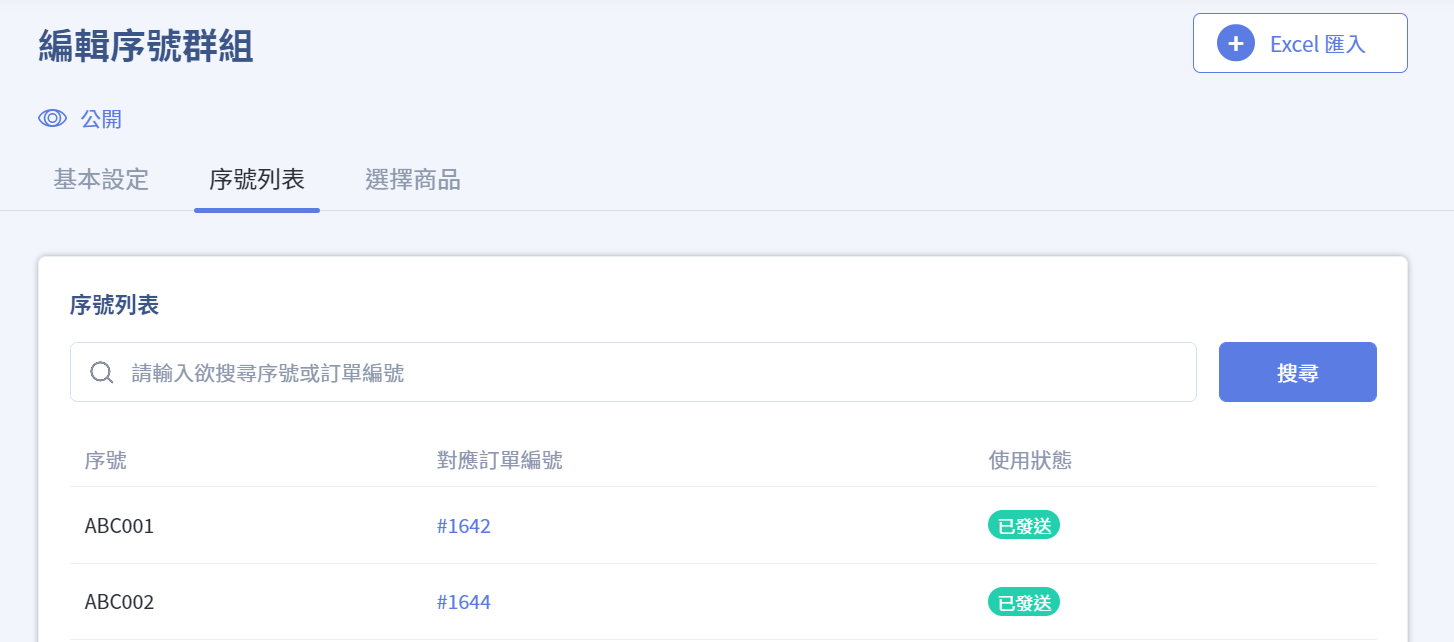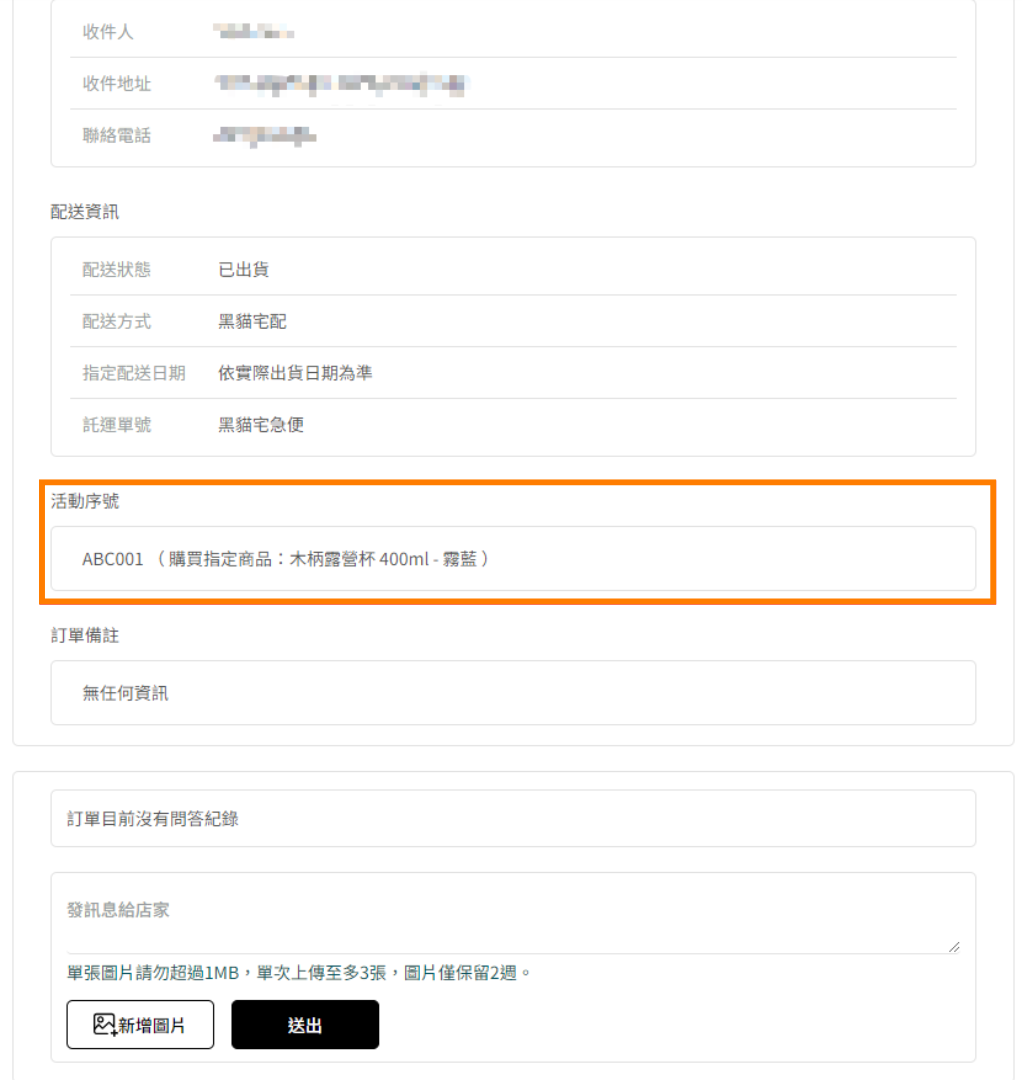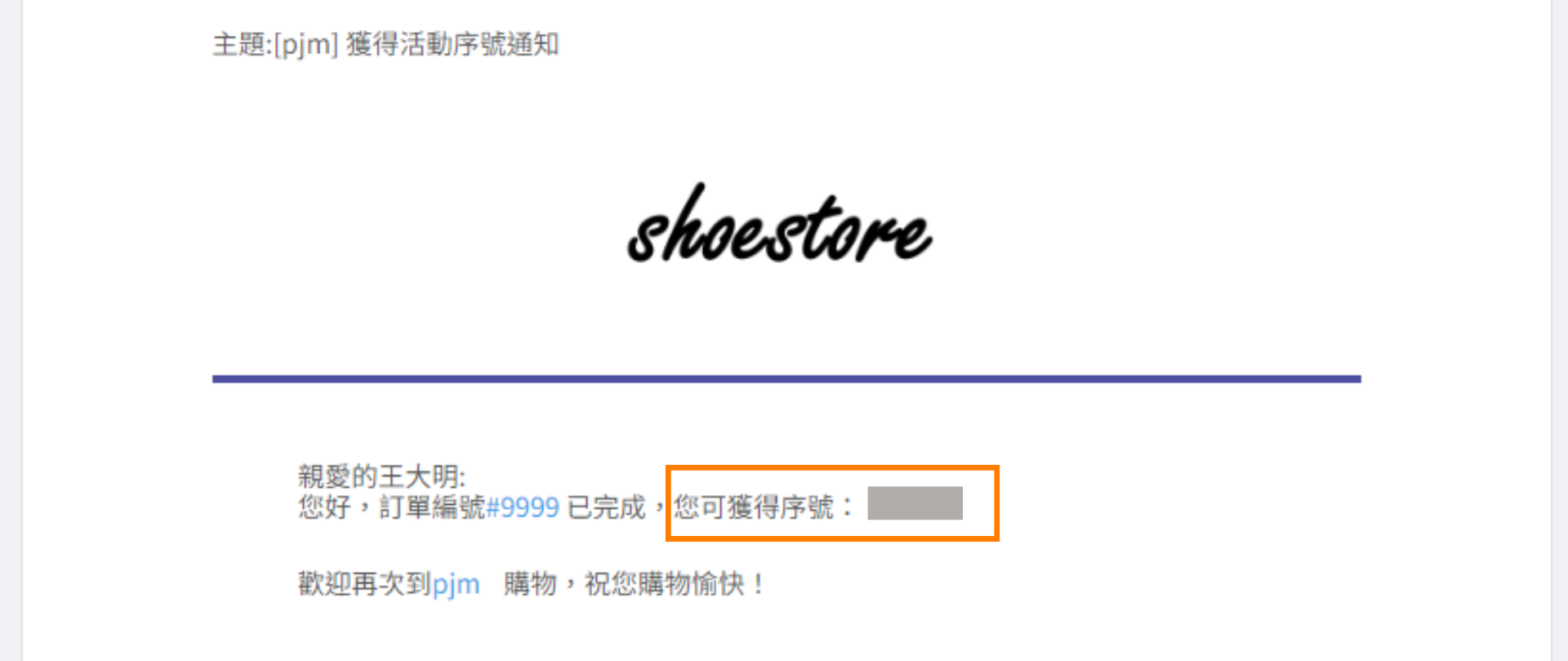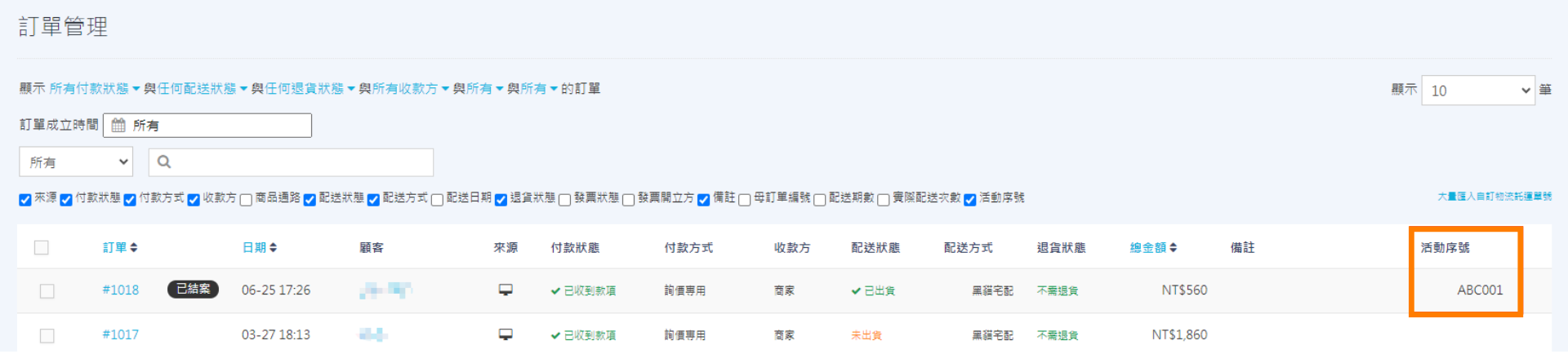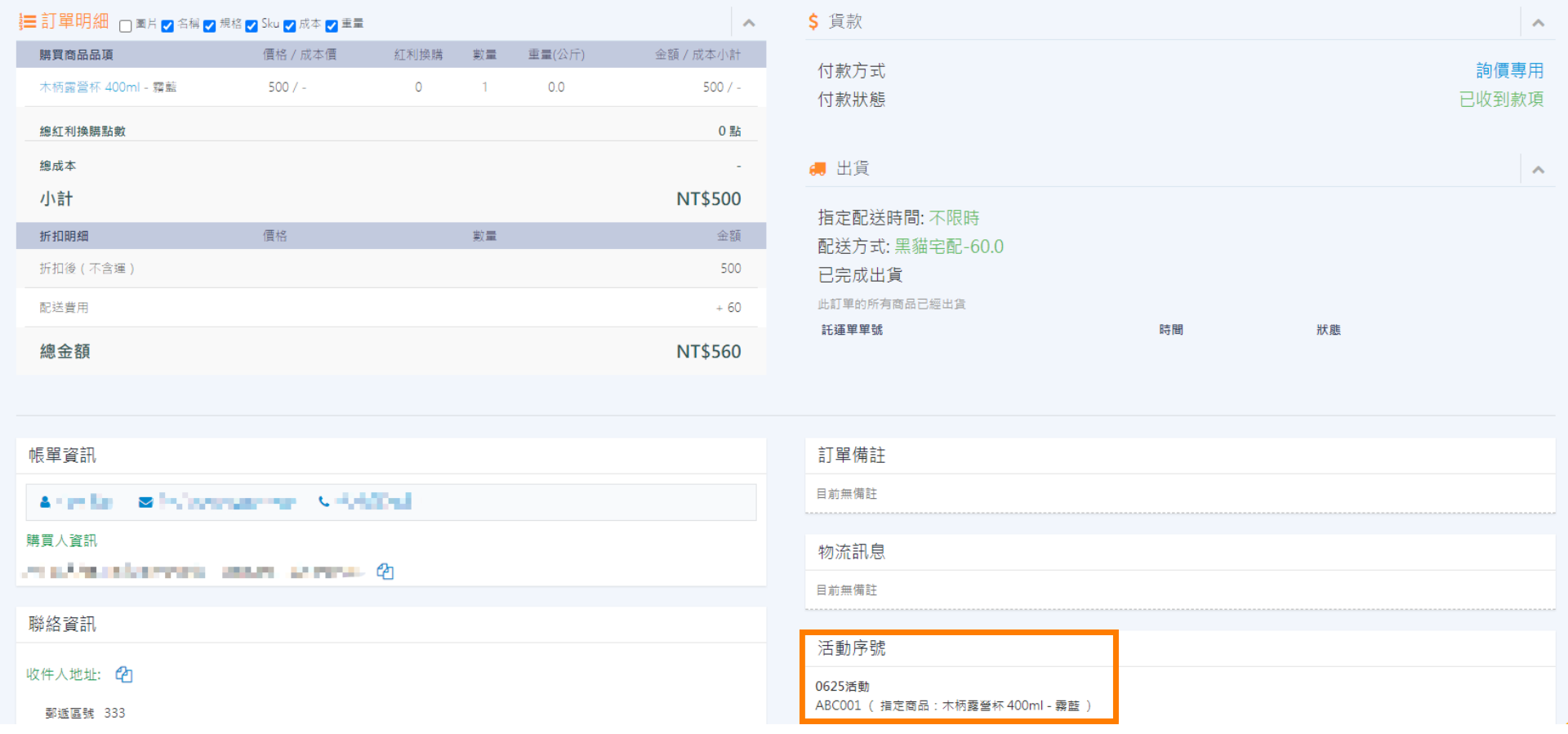- 店家可以透過系統自動產生序號或自行上傳序號,在消費者購買特定商品並於訂單結案後將序號放在 EMAIL 中送出,讓消費者可以到線下進行獎品兌換等活動。
操作目錄:
注意事項:
- 發送序號的時間點: 不論是系統自動產生序號或店家自行上傳,發送序號的時間點皆為訂單已結案。
- 若訂單退貨,將不影響已發出的序號狀態。
- 若商家有在第三方系統紀錄序號使用狀況,序號於第三方核銷的狀態與本功能無關,店家需自行管控序號的使用狀態。
- 目前僅支援貨到不付款訂單。
📌 後台操作流程
後台路徑: 「行銷活動」→「指定商品送活動序號」
- 於序號群組列表新增序號群組
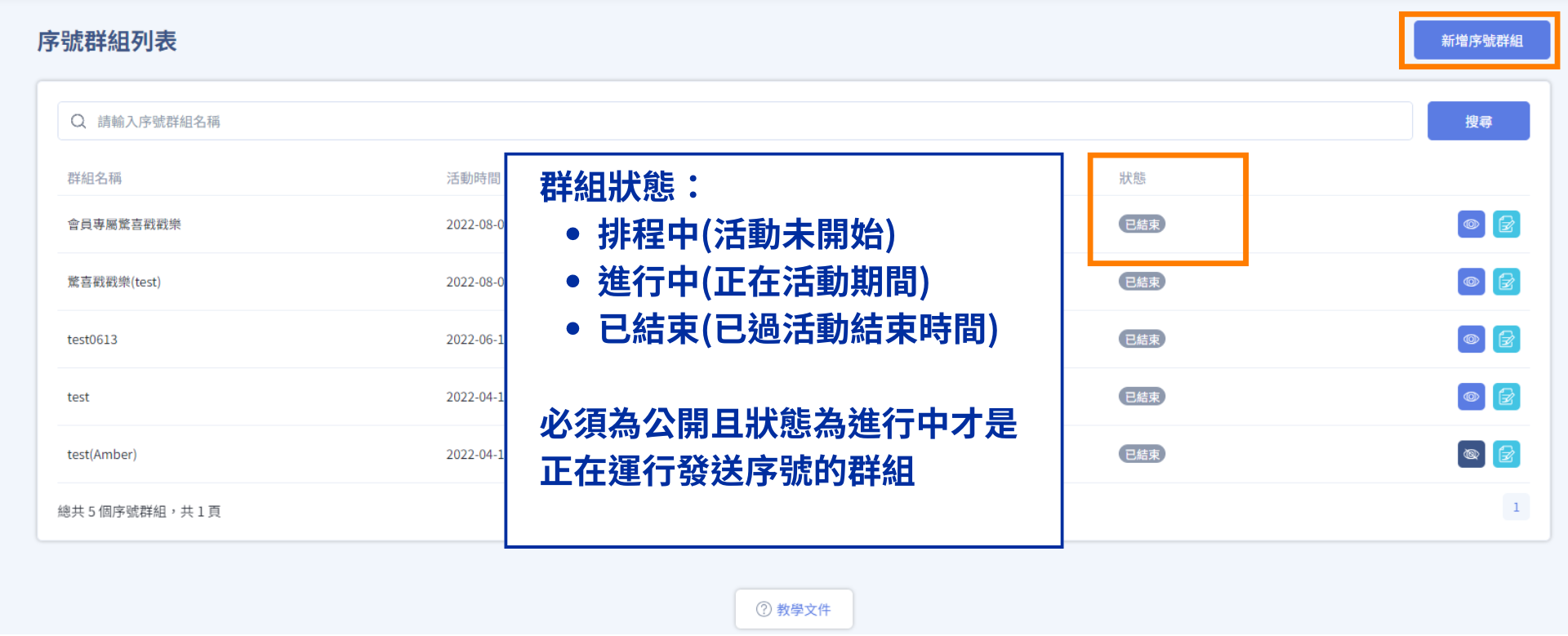 【列表頁說明】
【列表頁說明】
- 群組狀態:排程中(活動未開始)、進行中(正在活動期間)、已結束(已過活動結束時間),必須為公開且狀態為進行中才是正在運行發送序號的群組。
- 情境:
- 活動時間未結束,序號已發完,則活動狀態已結束: 系統不會再發出序號。
- 活動時間已結束,序號未發完,則活動狀態已結束: 系統不會再發出序號,後台仍有未送出的序號。
- 完成基本設定,選擇「系統自動產生序號」或「自行上傳Excel序號」,選取後不得更改。
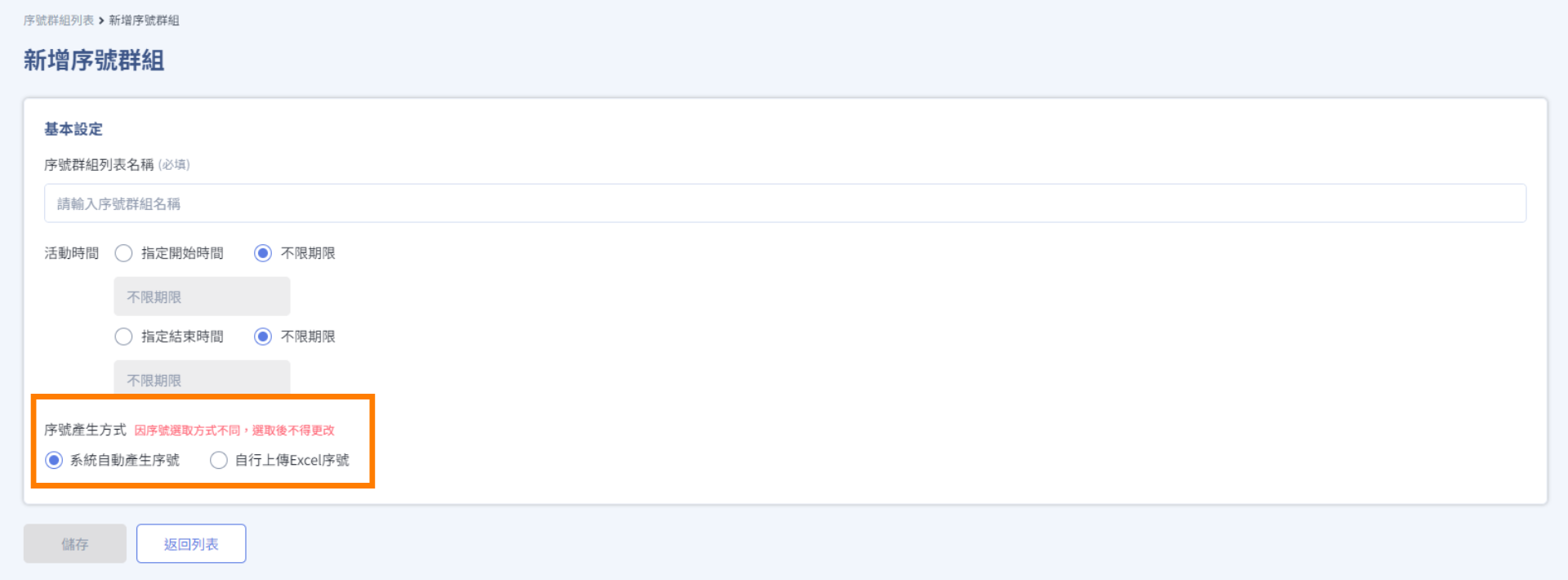
- 若選擇「系統自動產生序號」,序號列表內容將暫時為空,會在消費者購買所選商品並訂單結案後,才會在此頁籤顯示送出的序號。
- 若選擇「自行上傳Excel序號」,可填寫低庫存提醒,當序號低於指定數字,系統將發送信件提醒您,並請您再次上傳序號,以利系統發送。
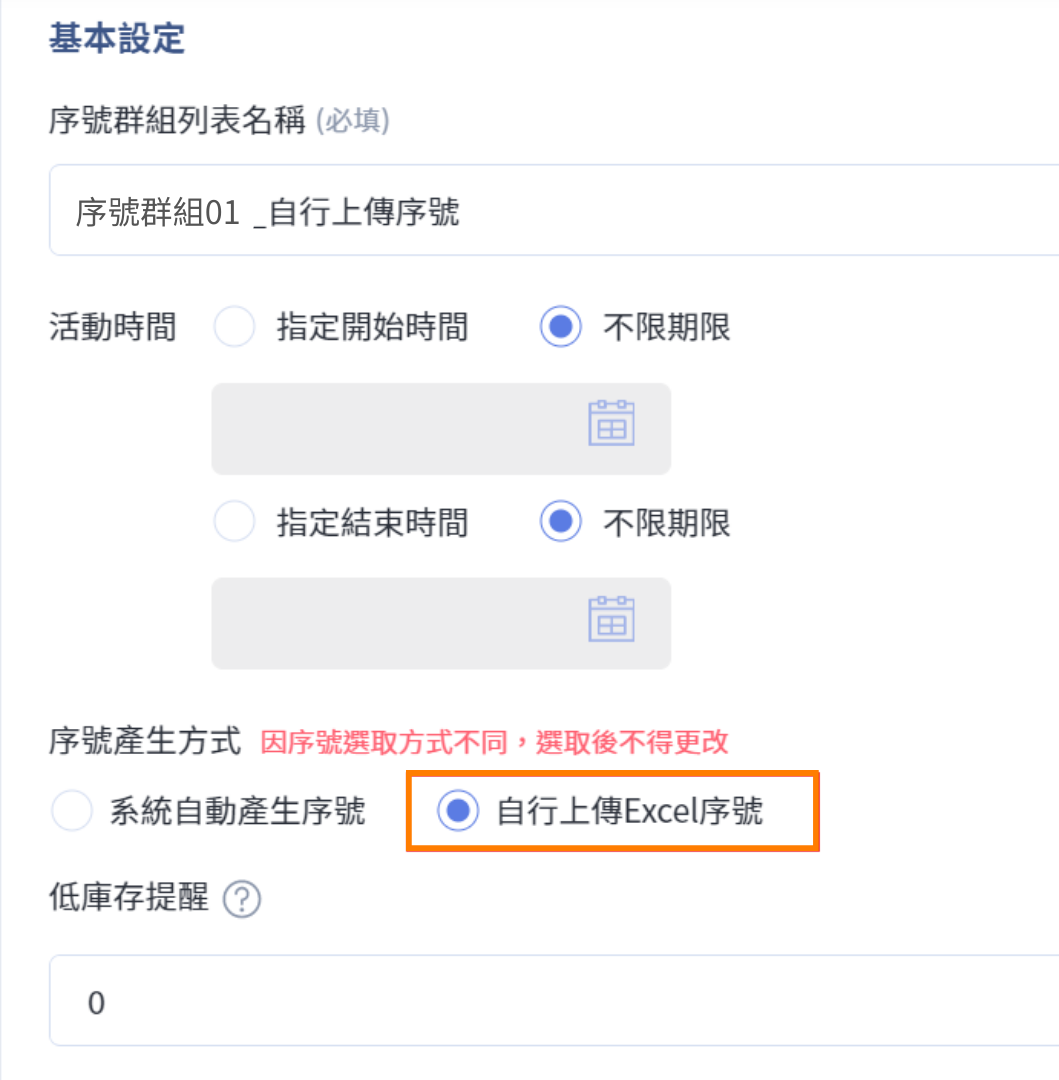
【低庫存水位Email附檔內容】
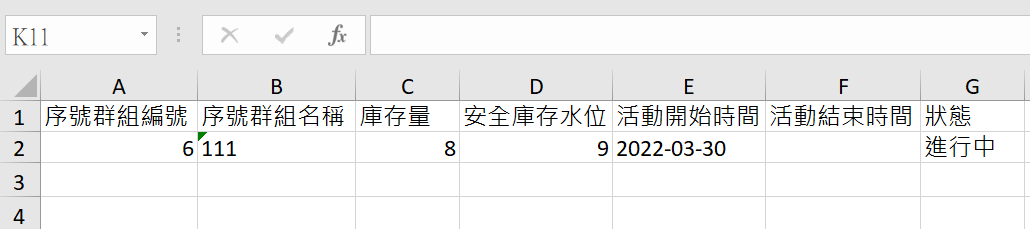
儲存後至序號列表按右上角「Excel匯入」,可下載Excel範例後匯入序號。
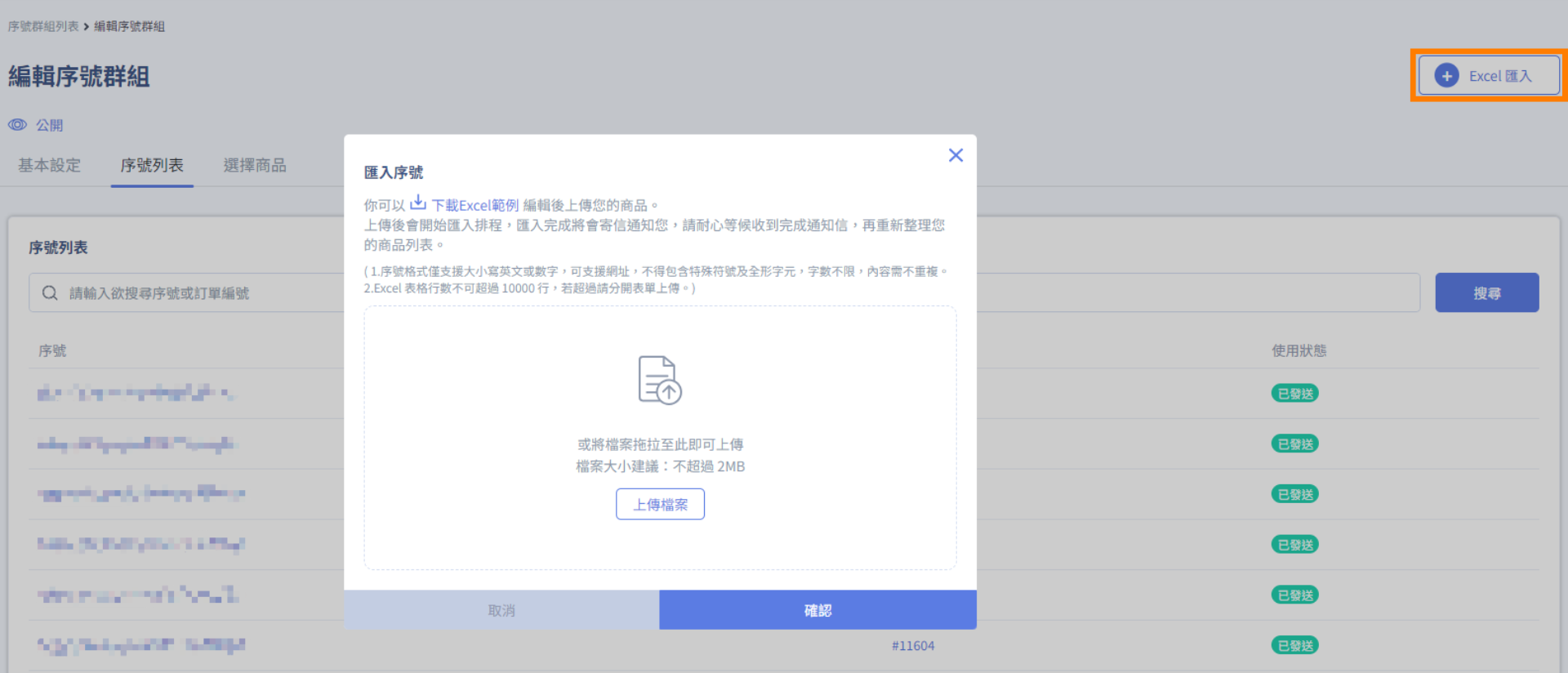
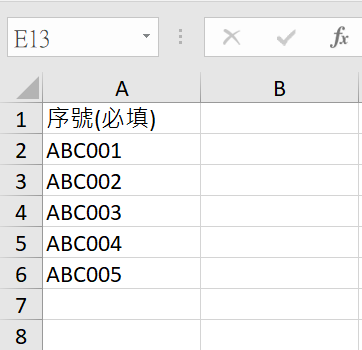
匯入後可在序號列表查看序號狀態。(使用狀態: 已發送/未發送) 【補充說明】
【補充說明】
- 匯入失敗email會註明哪幾行格是錯誤、序號與哪些群組重複;若匯入失敗則整份不上傳,系統不會檢查是否跟已被刪除的群組序號重複。
- 若上傳兩份序號檔案,第二份序號會接續顯示在第一份序號後面。
- 若上傳的檔案內容有誤需要重新上傳,建議刪除原群組,重新建立新群組再上傳。
- 若刪除群組,已綁定訂單的序號依然會被記錄在訂單中。
- 再選擇商品。
 【補充情境】
【補充情境】
- 同個序號群組內有綁定A跟B商品
- 買A商品:送1組序號
- 買Ax2:送2組不同序號
- 買A+B:送2組不同序號
- 在a, b兩個不同個序號群組內, 皆有綁定A商品
- 買A商品:送a, b兩個群組的序號各一組
- 同個序號群組內有綁定A跟B商品
📌 前台序號顯示位置
📌 後台序號顯示位置
![]()